När du vill extrahera bakgrundsmusiken eller din favoritmonolog från MOV-filmerna för att spela på din telefon kan du använda videoredigerare för att radera videospåren och exportera dem till MP3. Men det enklaste sättet är att konvertera MOV-videor till MP3 ljudfiler utan bilder. Med de professionella videoomvandlarna som introduceras i den här artikeln kan du enkelt konvertera MOV till MP3 med anpassade inställningar. Och iTunes kan också exportera videorna i biblioteket till MP3. Dessutom finns det flera användbara online MOV till MP3-omvandlare som du kan välja mellan.
Läs den här artikeln och lär dig de bästa 8 metoderna i detalj.
Del 1: De två bästa metoderna för att konvertera MOV till MP3-format på PC
Här är två stationära MOV till MP3-videokonverterare för Windows- och Mac-användare. Och du kan fortsätta läsa för att lära dig de detaljerade stegen:
1.Det professionella sättet att konvertera MOV till MP3 på Windows/Mac
AVAide Video Converter är en mångsidig omvandlare som gör att du kan konvertera MOV-videor till MP3-ljudfiler med enkla klick, klippa videorna till önskad varaktighet och justera ljudparametrarna för att exportera perfekta MP3-filer. Dessutom kan du använda den för att konvertera ett parti MOV-filer till MP3 tillsammans för att spara tid.
- Konvertera MOV-videor till MP3-ljudfiler med enkla klick.
- Stöd mer än 300 ljud- och videoformat för import och export.
- Kan justera ljudkanalen, samplingshastigheten och bithastigheten för att hålla hög kvalitet.
- Klipp ut videorna för att välja de delar som du vill exportera.
Steg 1Ladda ner AVAide Video Converter gratis på Windows/Mac och starta den på din dator. Klicka på Lägga till filer knapp eller Plus ikonen för att lägga till önskade MOV-videor som du vill konvertera till MP3. Gör enkla dra och släpp kan också lägga till en sats av filer.

Steg 2Klicka på Konvertera alla till menyn i det övre högra hörnet och klicka på Audio lista. Välj sedan MP3 formatera med önskad bithastighet. För att hålla hög kvalitet kan du välja 320 kbps. Om du vill ändra ljudkanal och samplingsfrekvens ytterligare kan du klicka på Anpassad profil ikon.

Steg 3För att klippa den önskade delen innan du konverterar MOV till MP3, kan du klicka på Skära ikonen på huvudgränssnittet. Sedan kan du dra tidslinjen fritt för att välja flera nödvändiga delar att exportera. Efter det klickar du på OK knappen för att spara ändringarna.

Steg 4Äntligen bör du välja lagringsväg och klicka sedan på Konvertera alla knappen för att spara de konverterade MP3-filerna.

2.Konvertera MOV till MP3-filer enkelt via iTunes på Mac
Om du har laddat ner många MOV-filmer på iTunes kan du direkt använda den för att konvertera MOV-videor till MP3-ljudfiler. Och du kan ändra nedladdningsinställningarna för att bara spara ljudfilerna. Men du kan bara konvertera hela MOV-filerna till MP3 utan att skära.
Steg 1Starta iTunes på din Mac. Klicka på Inställningar knappen och välj Allmänna Inställningar alternativet för att ändra importinställningarna. Välj den MP3 formatera och klicka på OK knappen för att spara inställningarna.
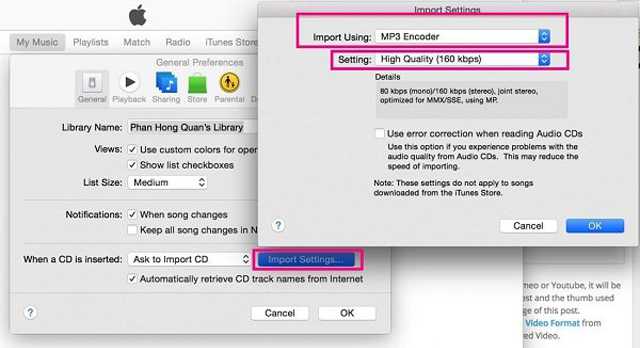
Steg 2Klicka på Spellista alternativet i toppmenyn och välj önskade MOV-filer som du vill konvertera till MP3. Högerklicka sedan på dessa filer och välj Skapa MP3-version alternativ för att starta konverteringen.

Del 2: 6 gratis online MOV till MP3-omvandlare för enkel konvertering
Hur konverterar man MOV till MP3 online gratis med enkla steg? Här är de 6 bästa online MOV till MP3-omvandlarna som hjälper dig. Eftersom onlinekonverterare behöver dig för att ladda upp och ladda ner videofiler med en internetanslutning, har alla storleksbegränsningar. Sedan kan du lära dig mer om deras funktioner, för- och nackdelar i detalj.
1.Online Video Converter
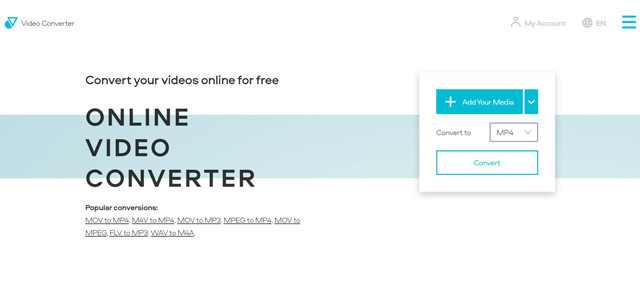
Det är en mycket lättanvänd online MOV till MP3-omvandlare gratis. Det stöder import av videor med populära format från Dropbox, Google Drive, URL och lokala mappar.
- Ge hög kvalitet för export.
- Kan justera ljudkanalen och bithastigheten.
- Videostorleken är begränsad till 1 GB.
2.AnyConv

AnyConv är också en enkel videokonverterare för att konvertera MOV till MP3 online gratis. Utan några ytterligare redigeringsfunktioner behöver du bara ladda upp filerna och välja MP3-format som ska exporteras.
- De uppladdade filerna kommer inte att sparas för att skydda din integritet.
- Ett intuitivt gränssnitt för enkel konvertering.
- Inga ytterligare inställningar för att hålla hög kvalitet.
3. CloudConvert
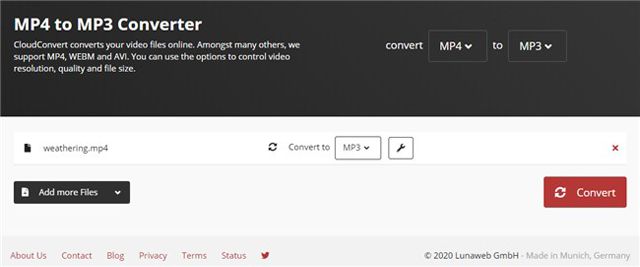
Genom att använda CloundConvert kan du helt enkelt konvertera MOV-videor till MP3-ljudfiler med anpassade inställningar, vilket kommer att hålla en hög kvalitet på de konverterade MP3-filerna.
- Trimma videorna för att välja de delar som du vill exportera.
- Kan bara konvertera 25 filer per dag.
4.Konvertera filer
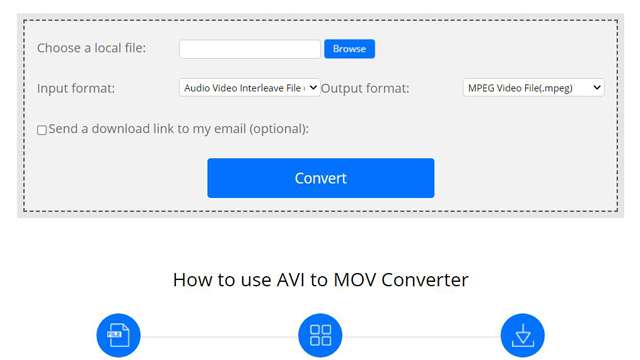
ConvertFiles är en mångsidig online-MOV till MP3-omvandlare som stöder nästan alla populära format för import och export.
- Kan skicka nedladdningslänken via e-post.
- Inga ytterligare klippnings- eller redigeringsfunktioner.
5.Online-Konvertera
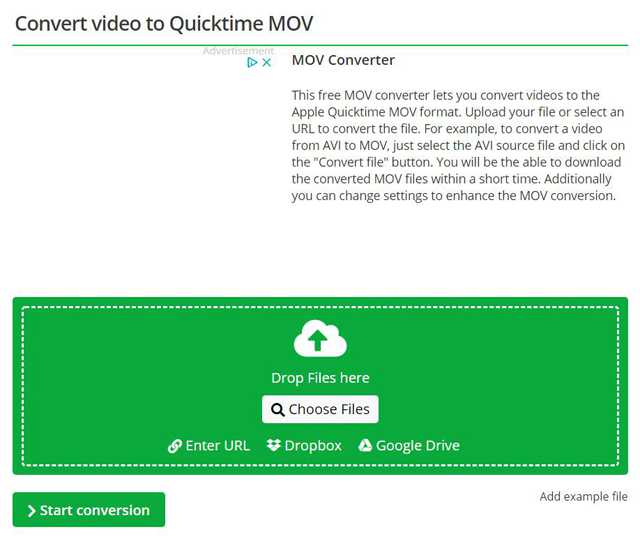
Det är en av de bästa online-MOV till MP3-omvandlarna som stöder import av önskade filer från Dropbox, Google Drive och URL.
- Ett enkelt gränssnitt med ytterligare justeringar.
- Det tar lång tid att ladda upp och ladda ner filerna.
6.FreeConvert
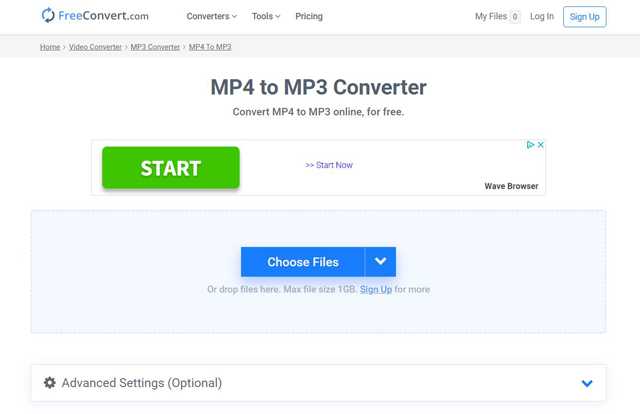
Du kan också använda FreeConvert för att enkelt konvertera MOV till MP3-format med anpassade inställningar. Det ger också några ljudeffekter för att göra MP3-filerna mer intressanta.
- Ge in- och uttoningseffekten till MP3-filerna.
- Stöd högst 1 GB filer för gratisversionen och 5 GB för betalversionen.
- Många annonser för gratisversionen.
Del 3: Vanliga frågor om att konvertera MOV till MP3-filer
1. Kommer konvertering av MOV till MP3 att minska ljudkvaliteten?
Nej. AAC-codec i MOV-format och MP3-codec är båda komprimerade ljud-codec. Om du behåller ljudets bithastighet efter att ha konverterat MOV till MP3 kommer ljudkvaliteten inte att påverkas.
2.Hur konverterar jag MOV till MP3 på min iPhone?
Du kan söka efter MOV till MP3-omvandlare på App Store. Men de flesta appar kommer att komprimera ljudkvaliteten. Därför är det bättre att konvertera MOV till MP3-format på din dator.
3. Vilken är den bästa MOV till MP3-omvandlaren med hög kvalitet?
För att hålla hög kvalitet när du konverterar MOV till MP3 måste du justera ljudparametrarna. Och den nämnda AVAide Video Converter är ditt bästa val. Med enkla klick kan du behålla den ursprungliga ljudkvaliteten.
Den här artikeln har introducerat de bästa 8 metoderna för att enkelt konvertera MOV-videor till MP3-ljudfiler. Du kan välja den mest lämpliga för dig när du vill extrahera ljudfilerna från MOV-videor. Det rekommenderade sättet är att använda AVAide Video Convert för att konvertera MOV till MP3 med anpassade inställningar och hög kvalitet. Om du har några andra frågor, vänligen lämna din kommentar nedan.
Din kompletta videoverktygslåda som stöder 350+ format för konvertering i förlustfri kvalitet.
Konvertera till MP3
- Konvertera MP4 till MP3
- Konvertera MOV till MP3
- Konvertera AVI till MP3
- Konvertera WMV till MP3
- Konvertera AAC till MP3
- Konvertera FLV till MP3
- Konvertera CAF till MP3
- Konvertera AMR till MP3
- Konvertera OGG till MP3
- Konvertera MKV till MP3
- Konvertera FLAC till MP3
- Konvertera AIFF till MP3
- Konvertera APE till MP3
- Konvertera M4V till MP3
- Konvertera VOB till MP3
- Konvertera MPEG till MP3
- Konvertera MTS/M2TS till MP3
- Konvertera SWF till MP3
- Konvertera DivX till MP3
- Konvertera AC3 till MP3
- Konvertera WAV till MP3
- Konvertera WebM till MP3
- Konvertera WMA till MP3



 Säker nedladdning
Säker nedladdning


